Différences entre versions de « Bluefruit-LE-Shield-ATCommand »
| (5 versions intermédiaires par le même utilisateur non affichées) | |||
| Ligne 1 : | Ligne 1 : | ||
{{Bluefruit-LE-Shield-NAV}} | {{Bluefruit-LE-Shield-NAV}} | ||
| − | |||
== Croquis ATCommand == | == Croquis ATCommand == | ||
Le croquis d'exemple ATCommand vous permet d'envoyer des commandes AT vers le module. Ce croquis permet également de voir les résultats sur le moniteur série d'Arduino. | Le croquis d'exemple ATCommand vous permet d'envoyer des commandes AT vers le module. Ce croquis permet également de voir les résultats sur le moniteur série d'Arduino. | ||
| Ligne 8 : | Ligne 7 : | ||
== Ouvrir le croquis == | == Ouvrir le croquis == | ||
| − | + | Pour ouvrir le croquis ATCommand, cliquez sur le menu '''Fichiers > Exemples > Adafruit_BluefruitLE_nRF51''' dans Arduino IDE puis sélectionnez '''atcommand''': | |
{{ADFImage|Bluefruit-LE-Shield-ATCommand-00.png}} | {{ADFImage|Bluefruit-LE-Shield-ATCommand-00.png}} | ||
| − | + | Cela ouvrira l'exemple dans l'environnement de développement, comme visible ci-dessous: | |
{{ADFImage|Bluefruit-LE-Shield-ATCommand-01.png}} | {{ADFImage|Bluefruit-LE-Shield-ATCommand-01.png}} | ||
== Configuration == | == Configuration == | ||
| − | + | Vérifiez la page '''Configuration''' présenter plus tôt dans le tutoriel! Il est important de configurer le croquis pour utiliser soit l'UART Logiciel/Matériel, soit le bus SPI Logiciel/Matériel correspondant à votre plateforme. Par défaut, le croquis utilise le bus SPI matériel | |
| − | + | Si vous utilisez le port série/UART logiciel ou matériel: | |
| − | * | + | * Ce tutoriel ne requière pas l'utilisation de la broche MODE, '''assurez-vous d'avoir l'interrupteur en position CMD''' si vous ne configurer pas (et ne connectez pas) la broche MODE. |
| − | * | + | * N'oubliez pas de '''connecter la broche CTS sur la masse/GND du Bluefruit si vous n'utilisez pas le signal CTS!''' (Le Flora l'a déjà branché à la masse) |
== Exécuter le croquis == | == Exécuter le croquis == | ||
| − | + | Une fois le croquis/sketch téléversé sur votre carte (à l'aide de l'icone de téléversement en forme de flèche), vous pouvez ouvrir un moniteur série à l'aide du menu '''Outil > Moniteur Série''' et fixer le débit (baud rate, en bas à droite) sur '''115200''': | |
{{ADFImage|Bluefruit-LE-Shield-ATCommand-10.png}} | {{ADFImage|Bluefruit-LE-Shield-ATCommand-10.png}} | ||
| − | + | Pour envoyer une commande AT sur le module Bluefruit LE: saisissez la commande dans le zone de texte en haut du moniteur série puis cliquez sur le bouton "Envoyer" (''Send'') | |
{{ADFImage|Bluefruit-LE-Shield-ATCommand-11.png}} | {{ADFImage|Bluefruit-LE-Shield-ATCommand-11.png}} | ||
| − | + | La réponse à la commande AT sera affichée dans la partie principale du Moniteur Série. La réponse à la commande "'''ATI'''" est visible ci-dessous: | |
{{ADFImage|Bluefruit-LE-Shield-ATCommand-12.png}} | {{ADFImage|Bluefruit-LE-Shield-ATCommand-12.png}} | ||
| − | + | Vous pouvez saisir n'importe quelle commande AT sur cette invite de commande. Essayez '''AT+HELP''' pour obtenir la liste de toutes les commande et essayer une commande telle que '''AT+HWGETDIETEMP''' (obtenir la température interne du nRF51822) ou '''AT+HWRANDOM''' (générer un nombre aléatoire) | |
{{ADFImage|Bluefruit-LE-Shield-ATCommand-13.png}} | {{ADFImage|Bluefruit-LE-Shield-ATCommand-13.png}} | ||
{{Bluefruit-LE-Shield-TRAILER}} | {{Bluefruit-LE-Shield-TRAILER}} | ||
Version actuelle datée du 26 mai 2017 à 09:39
Croquis ATCommand
Le croquis d'exemple ATCommand vous permet d'envoyer des commandes AT vers le module. Ce croquis permet également de voir les résultats sur le moniteur série d'Arduino.
Cela peut être très utile pour faire du débogage, ou juste tester différentes commande pour voir comment cela fonctionne. C'est un excellent module pour débuter!
Ouvrir le croquis
Pour ouvrir le croquis ATCommand, cliquez sur le menu Fichiers > Exemples > Adafruit_BluefruitLE_nRF51 dans Arduino IDE puis sélectionnez atcommand:
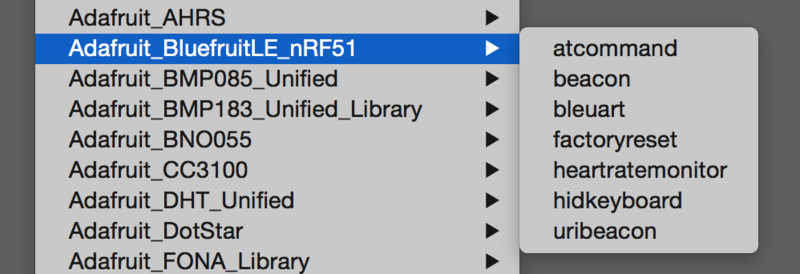
Crédit: AdaFruit Industries www.adafruit.com
Cela ouvrira l'exemple dans l'environnement de développement, comme visible ci-dessous:
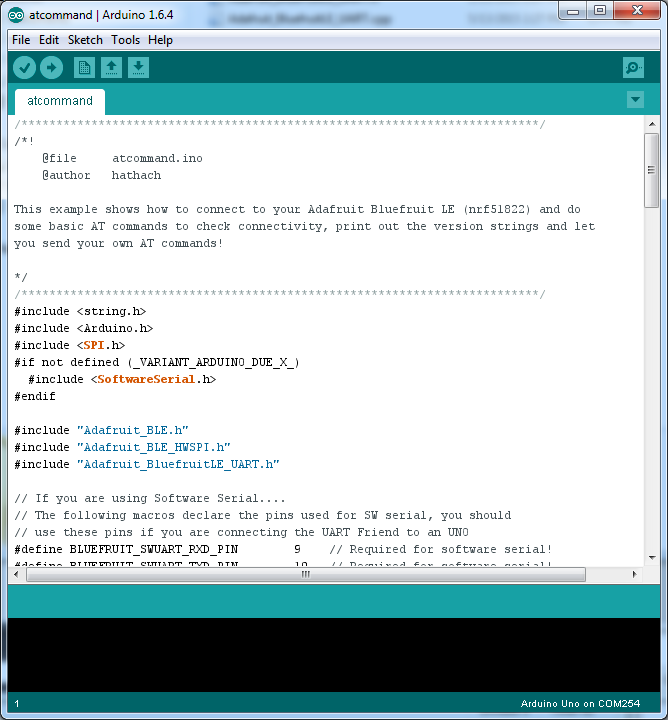
Crédit: AdaFruit Industries www.adafruit.com
Configuration
Vérifiez la page Configuration présenter plus tôt dans le tutoriel! Il est important de configurer le croquis pour utiliser soit l'UART Logiciel/Matériel, soit le bus SPI Logiciel/Matériel correspondant à votre plateforme. Par défaut, le croquis utilise le bus SPI matériel
Si vous utilisez le port série/UART logiciel ou matériel:
- Ce tutoriel ne requière pas l'utilisation de la broche MODE, assurez-vous d'avoir l'interrupteur en position CMD si vous ne configurer pas (et ne connectez pas) la broche MODE.
- N'oubliez pas de connecter la broche CTS sur la masse/GND du Bluefruit si vous n'utilisez pas le signal CTS! (Le Flora l'a déjà branché à la masse)
Exécuter le croquis
Une fois le croquis/sketch téléversé sur votre carte (à l'aide de l'icone de téléversement en forme de flèche), vous pouvez ouvrir un moniteur série à l'aide du menu Outil > Moniteur Série et fixer le débit (baud rate, en bas à droite) sur 115200:
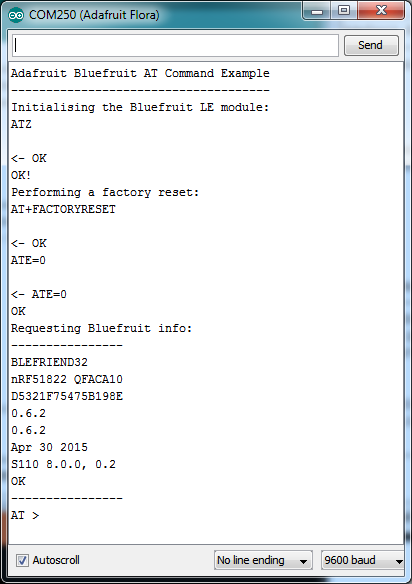
Crédit: AdaFruit Industries www.adafruit.com
Pour envoyer une commande AT sur le module Bluefruit LE: saisissez la commande dans le zone de texte en haut du moniteur série puis cliquez sur le bouton "Envoyer" (Send)
![]()
Crédit: AdaFruit Industries www.adafruit.com
La réponse à la commande AT sera affichée dans la partie principale du Moniteur Série. La réponse à la commande "ATI" est visible ci-dessous:
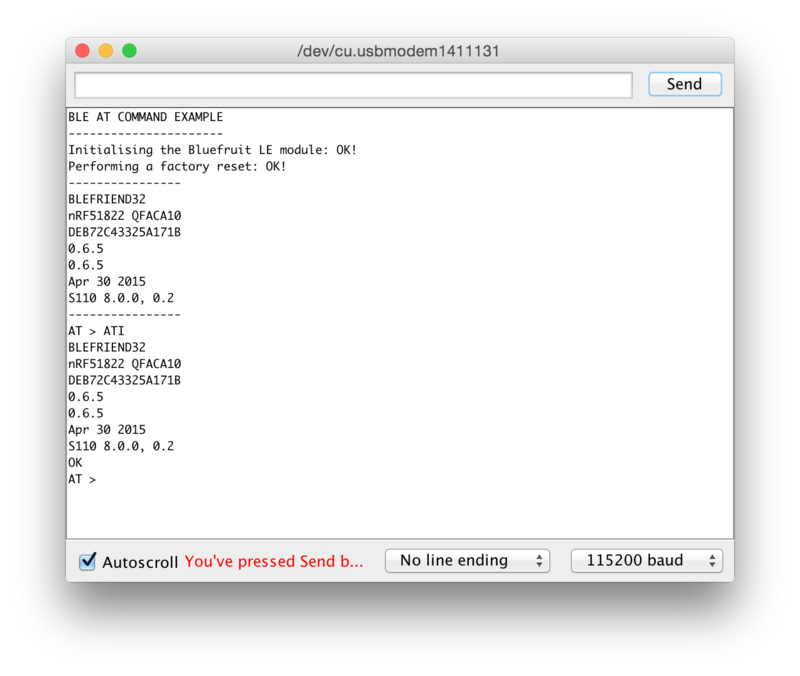
Crédit: AdaFruit Industries www.adafruit.com
Vous pouvez saisir n'importe quelle commande AT sur cette invite de commande. Essayez AT+HELP pour obtenir la liste de toutes les commande et essayer une commande telle que AT+HWGETDIETEMP (obtenir la température interne du nRF51822) ou AT+HWRANDOM (générer un nombre aléatoire)

Crédit: AdaFruit Industries www.adafruit.com
Basé sur "Bluefruit LE Shield" d'Adafruit Industries, écrit par
Kevin Townsend - Traduit en Français par shop.mchobby.be CC-BY-SA pour la traduction
Toute copie doit contenir ce crédit, lien vers cette page et la section "crédit de traduction".
Based on "Bluefruit LE Shield" from Adafruit Industries, written by
Kevin Townsend - Translated to French by shop.mchobby.be CC-BY-SA for the translation
Copies must includes this credit, link to this page and the section "crédit de traduction" (translation credit).
Traduit avec l'autorisation d'AdaFruit Industries - Translated with the permission from Adafruit Industries - www.adafruit.com